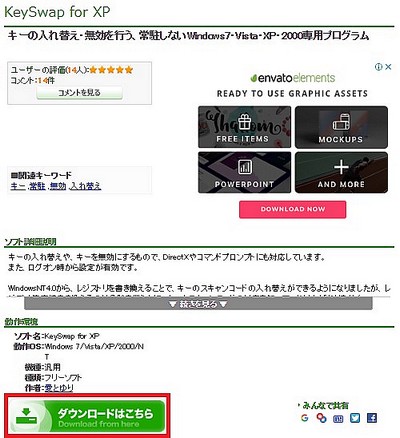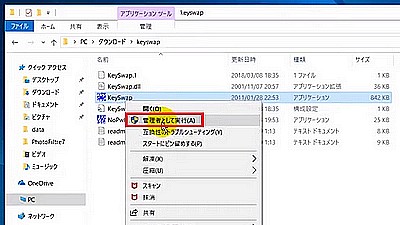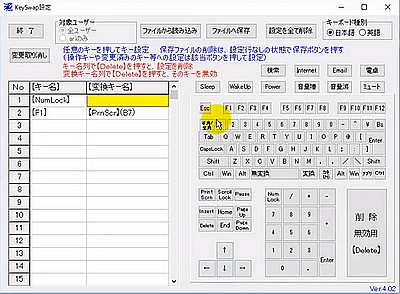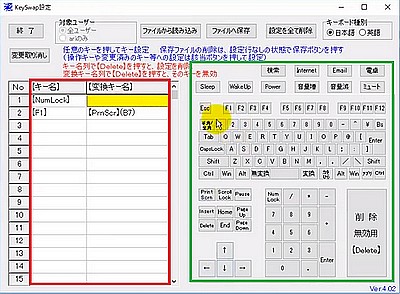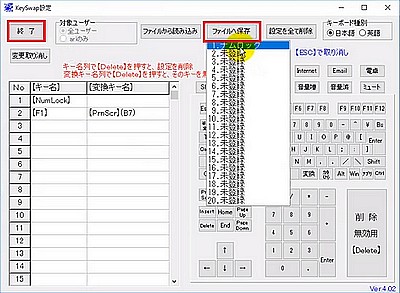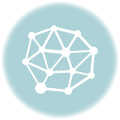数字を入力しているとNumLockを押してしまい
入力が遅れる・・・ショートカットを使おうにも
片手だと少し遠くて厳しい・・・。
そんな場合に非常に便利なソフトKeySwapをご紹介します。
KeySwapとは?動画説明
まずはどういったものか動画で説明していますので
参考にしてみてください。
対応OS
Windows 7/8/10/Vista/XP/2000/NT/
サイト上ではWindows8と10は
表記されていませんが両方とも動作します。
自分はWindows10ですが問題なく動作しています。
ソフトは常駐ソフトでは無くレジストリを
変更するタイプなので再起動かログオフにより
設定が反映されるようになります。
KeySwapダウンロード
ダウンロードはこちらのページから
KeySwap for XP
KeySwap起動方法
保存先は各々違うと思いますので画像は参考です。
ダウンロード後アプリケーションを開きます。
この時、右クリックで「管理者」として起動してください。
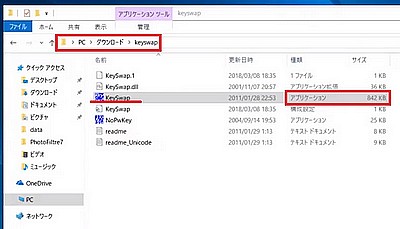
KeySwap設定方法
赤枠内の【キー名】に該当するボタンを
【変換キー名】のボタン内容に
変更するというものです。
【変換キー名】には右側の緑枠内から選択が出来ます。
何も入れない場合には操作無効になります。
間違えた場合には右下の削除を選択してください。
画像ではNumLock無効と
F1キーをプリントスクリーンに変更しています。
変更内容を保存
設定を行ったら保存を行います。
「ファイルへ保存」をクリックし
保存先を選択すると名称を入力できます。
設定後はログオフか再起動で変更が完了します。
一部ボタンに関しては設定変更は出来ませんが
ほとんどの場合には問題ないかと思います。
まとめ
このソフトのおかげで入力が非常に楽になりました。
特に絶対使わないボタン等で間違えて押すことや
ゲームなどで押し間違えると大惨事になる
ボタンなどを操作無効にするだけでも十分な機能です。